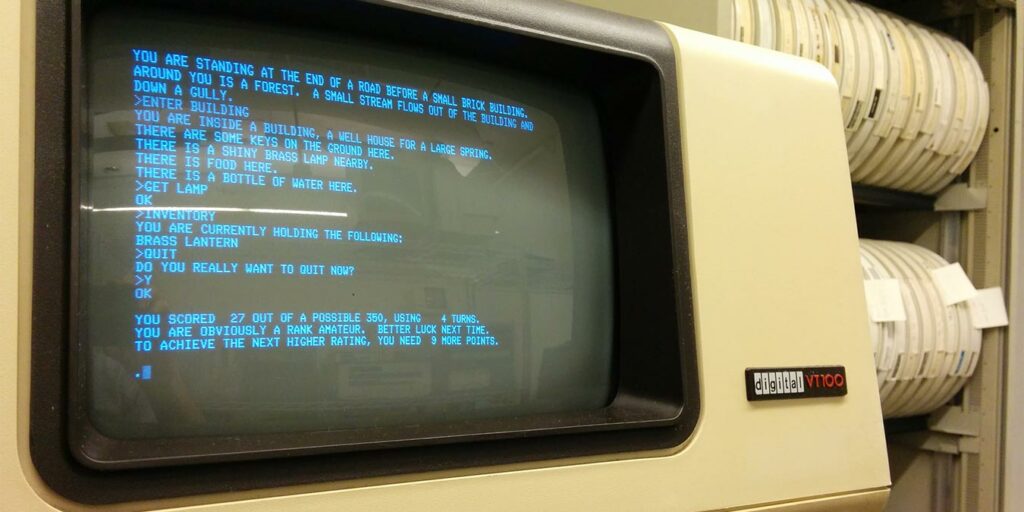Si bien bash es rápido y poderoso, también es difícil de aprender para los principiantes. Si recién está comenzando con bash o Terminal en Linux, asegúrese de conocer estos comandos esenciales para evitar perderse y romper cosas.
Relacionado:
Bash de navegación
discos compactos
Usará este comando escribiendo primero cd y luego la ruta a un directorio. Una ruta es la ruta a una carpeta de archivos, que muestra todas las carpetas por las que debe pasar. Las carpetas están separadas por barras diagonales (/). Para las rutas con espacios, puede encerrar la ruta completa entre comillas o agregar una barra invertida () antes del espacio.

Todas las rutas se interpretan desde su directorio de trabajo actual. Para especificar una ruta que no se encuentra en su directorio de trabajo actual, debe navegar a la carpeta principal de esa ruta o usar una ruta completa. A ruta completamente calificada es la «dirección completa» de un archivo en su sistema, comenzando en la unidad raíz (simbolizada por /) y terminando en el directorio o archivo de destino.
cd utiliza muchas abreviaturas para navegar rápidamente por los directorios. Por ejemplo, una sola barra diagonal (/) indica el directorio «raíz», que es la unidad de arranque de su sistema. Como se mencionó anteriormente, la tilde (~) indica el directorio de inicio del usuario actual. Un solo punto (.) indica la carpeta actual y dos puntos (..) indican la carpeta principal del directorio de trabajo actual. La carpeta principal es la carpeta que contiene el directorio de trabajo.
Esa barra invertida () es particularmente especial. Se llama un «carácter de escape» e indica que todo lo que viene después debe manejarse de manera especial. En este caso, indica que el espacio es parte de la ruta del archivo y no un espacio entre dos comandos o argumentos diferentes.
ls
Para ver el contenido de un directorio, utilice ls, que significa «lista». El comando enumera todos los archivos y directorios en su directorio actual. Se accede a sus funciones más útiles a través de «banderas», que son comandos adicionales breves que se adjuntan a un comando principal para cambiar opciones o ampliar la funcionalidad. Están precedidos por uno o dos guiones (-) y suelen ser una sola letra.
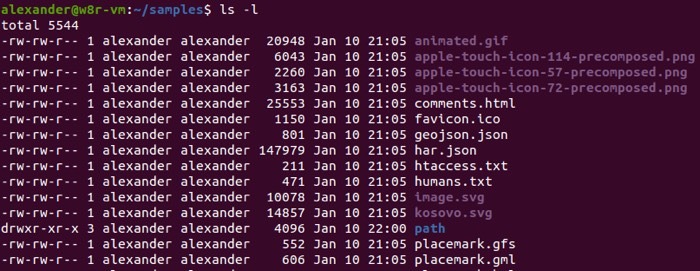
Hay un montón de otras banderas realmente útiles para ls. Los favoritos incluyen lo siguiente:
-amuestra archivos ocultos y dotfiles (archivos precedidos por .)-hmuestra el tamaño del archivo con unidades legibles por humanos-Sordena por tamaño de archivo, primero el más grande (tenga en cuenta la S mayúscula)-tordena por hora de modificación, la más reciente primero
Si desea utilizar varias banderas, simplemente únalas. Por ejemplo, si desea ver los archivos ocultos en una carpeta, en formato largo, con tamaños de archivo legibles por humanos, puede ejecutar ls -lah.
personas con discapacidad
Este comando no acepta argumentos, así que presione Entrar inmediatamente después para ejecutarlo. los pwd El comando muestra la ruta completamente calificada del pagsresentirse de wtrabajando directory, de ahí la sigla.
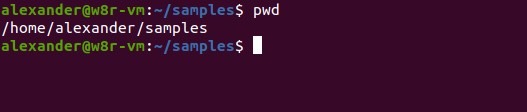
Cualquier comando que ejecute se ejecutará automáticamente dentro del directorio de trabajo actual. por ejemplo, el mkdir El comando creará un directorio dentro de su directorio de trabajo actual. Para hacer lo contrario, necesita usar un ruta completamente calificadaque comienza con / para indicar el directorio raíz del sistema.
hombre
Abre la página del manual, o la página del manual, para el comando especificado. Por ejemplo, man chmod mostrará la página de manual para el comando «chmod» dentro de la ventana de su terminal. Estas entradas muestran información de uso, indicadores y ejemplos. Si desea saber más acerca de lo que hace un comando o qué opciones están disponibles, siempre comience leyendo la página de manual del comando.
gato
Lector universal para cualquier tipo de archivo. Ejecútelo en un archivo de texto para mostrar el contenido del archivo en la consola. cat mostrará el contenido de casi cualquier archivo, pero es posible que esa salida no siempre sea legible por humanos o significativa para usted. Como tal, los profesionales de Unix lo usan menos, pero los principiantes lo encontrarán útil a medida que tropiezan con su sistema de archivos.
Trabajar con archivos y directorios
c.p.
Crea una copia del archivo «filename.doc» en «path/to/directory/newfilename.doc». Puede pensar en esto como una acción de copiar y pegar. Si el nombre de archivo ya existe, la operación de copia no se completará.
cp filename.doc path/to/directory/newfilename.doc

m.v.
Mueve «foo.txt» a «bar.txt». Puede pensar en este comando como una acción de cortar y pegar. También usamos mv para cambiar el nombre de los archivos, ya que esencialmente los estamos «moviendo» a un nuevo nombre. Tenga en cuenta que el mv El comando elimina la versión original del archivo una vez completada la operación de escritura.
mv foo.txt /path/to/bar.txt
rm
Elimina el contenido del directorio y todos los archivos que contiene. los -r bandera hace rmo eliminar, operar de forma recursiva, mientras que el -f La bandera cierra cualquier cuadro de diálogo de confirmación. La versión más poderosa de este comando, sudo rm -rf, debe usarse con extrema precaución. Puede borrar su disco de arranque sin previo aviso o queja, así que manéjelo con cuidado.

tocar
Si ya existe un archivo con el nombre especificado, la hora de modificación se cambiará a la hora actual. Si el archivo no existe, se creará instantáneamente un archivo vacío con el mismo nombre.
mkdir
Crea un directorio con el nombre especificado dentro del directorio de trabajo. Para crear directorios principales según sea necesario, use el -p bandera. Esto creará todos los directorios principales necesarios para cumplir con su comando, siempre que no existan otros errores, lo que le permitirá crear una jerarquía de directorios de varios niveles en una línea.
rmdir
Elimina el directorio en la ruta especificada.
Modificadores de comandos
Los modificadores ajustan los comandos existentes para que hagan más cosas o las hagan de manera diferente de lo que normalmente harían.
sudo significa «superusuario do» y no hace nada por sí mismo. En cambio, le da superpoderes al siguiente comando. cuando escribes sudo antes de un comando, se eleva temporalmente para tener el permiso del usuario raíz, lo que le otorga el poder de hacer cosas que normalmente no haría.
Pero con el poder del superusuario viene la responsabilidad del superusuario. También te da el poder de romper cosas muy mal, así que ten cuidado mientras aprendes. Asegúrese de comprender completamente cada parte del comando que está ejecutando, especialmente si encontró el comando en línea.
Después de usar sudo, deberá ingresar su contraseña de administrador. Cuando lo haga, el cursor de entrada no se moverá, pero se capturarán las pulsaciones de teclas. Simplemente presione Entrar cuando haya terminado para ejecutar el comando.
Vuelva a ejecutar el último comando, pero esta vez con privilegios de administrador. La llamada Comando «bang bang» (!!) es el atajo para repetir el comando anterior.
Llamado «redireccionamiento», el signo de intercalación envía la salida basada en texto de su comando a un archivo. Por ejemplo, ls > filelist.txt enviará la salida de ls a «listaarchivos.txt». Si el archivo de destino no existe, se creará.
Llamado «tubería», este símbolo es como redirigir pero solo para comandos. Envía la salida de un comando a la entrada de otro.
Modificación de permisos
Los permisos afectan a los usuarios que pueden ver, editar y ejecutar archivos específicos. Los archivos y las carpetas tienen un propietario, que normalmente es el usuario que los creó, y modos, que controlan los usuarios que pueden acceder al archivo y lo que pueden hacer con él.
Estos comandos son los primeros comandos que usaremos sudo con. Recuérdalo sudo nos eleva a un superusuario, dándonos poder de administrador temporal. Esto casi siempre es necesario cuando se trata de permisos de archivos, ya que no todos los archivos serán propiedad de su usuario actual.
chmod significa «modo de cambio» y ajusta los permisos para archivos y carpetas. Me gusta chownse puede ejecutar en un solo archivo o ejecutar de forma recursiva en el contenido del directorio con el -R bandera.

Los permisos de archivo se pueden representar de varias maneras, pero el «modo numérico» utilizado anteriormente (775) es el más común.
sudo chown -R sarah foo/bar
Cambie el propietario de cada archivo en el directorio dado al usuario «sarah». los -R flag hace que el comando sea recursivo, pero también se puede ejecutar sin el indicador en un solo archivo. Ejecute esto en su directorio de trabajo actual utilizando el punto (.) en lugar de foo/bar.
Conclusión
Para aprender estos comandos rápidamente, use bash y Terminal incluso cuando no tenga que hacerlo. En lugar de usar arrastrar y soltar para mover un directorio, intente usar el mv dominio. Cuanto más utilice los comandos, más rápido mejorarán sus habilidades.
Credito de imagen: Piloto automático